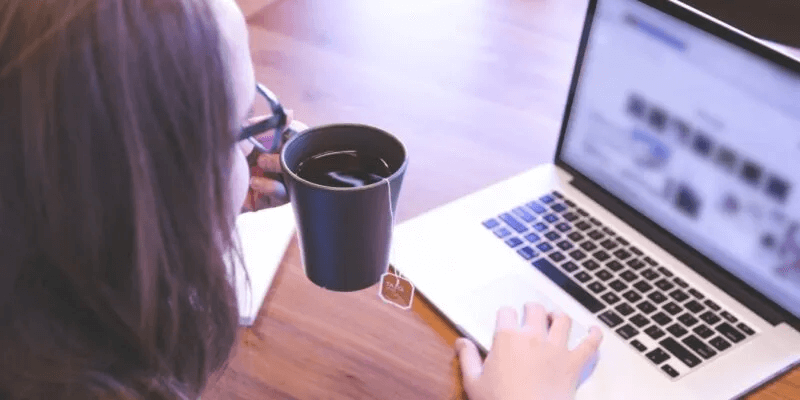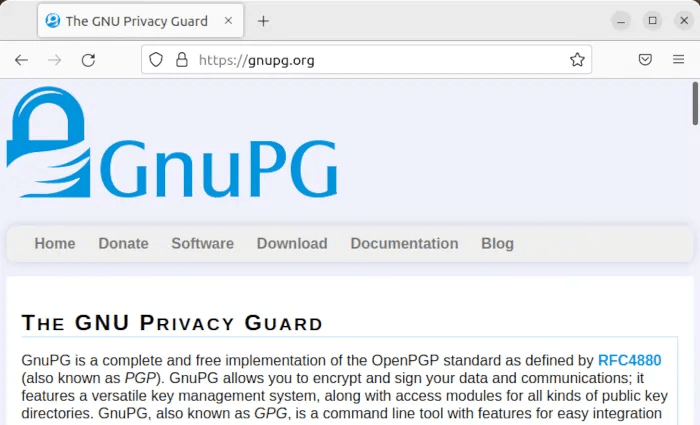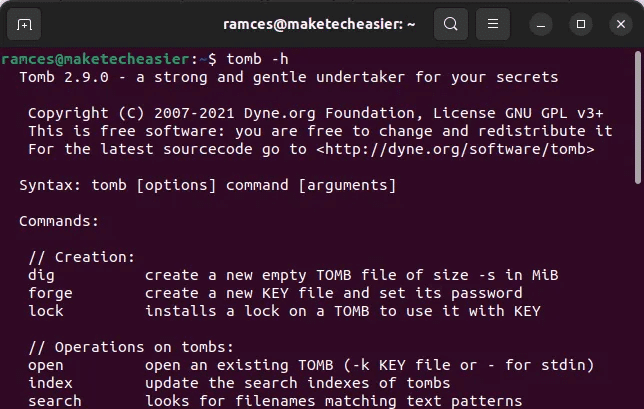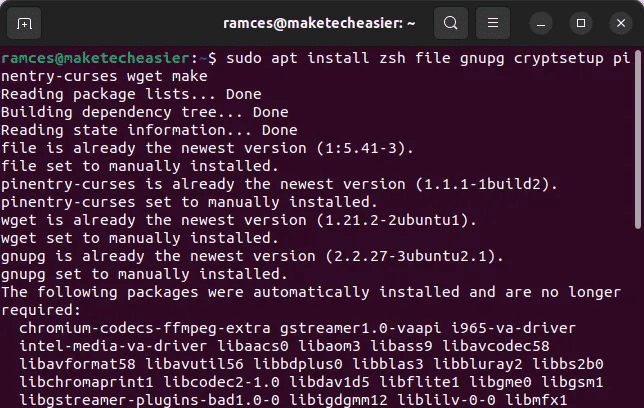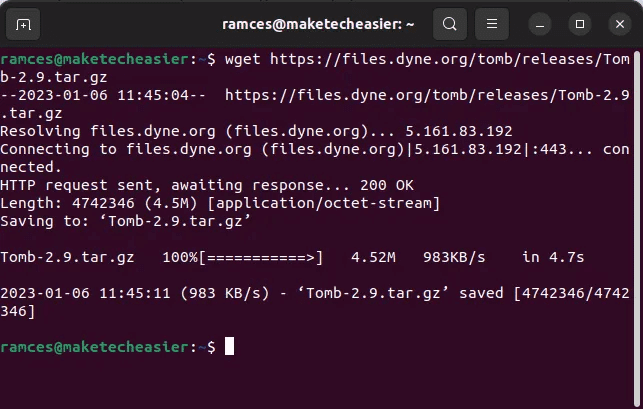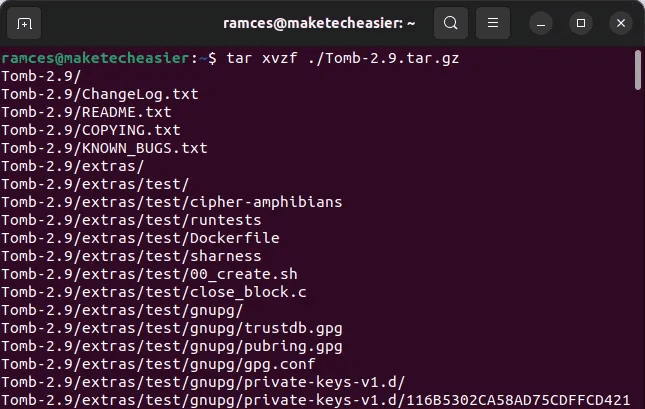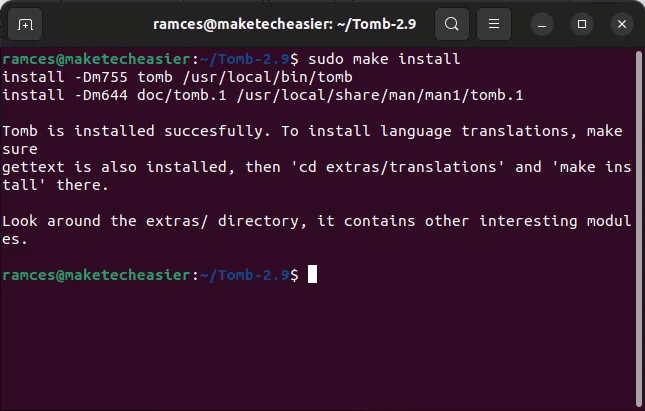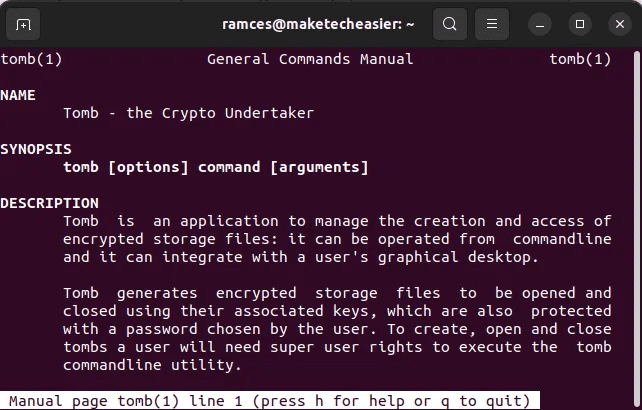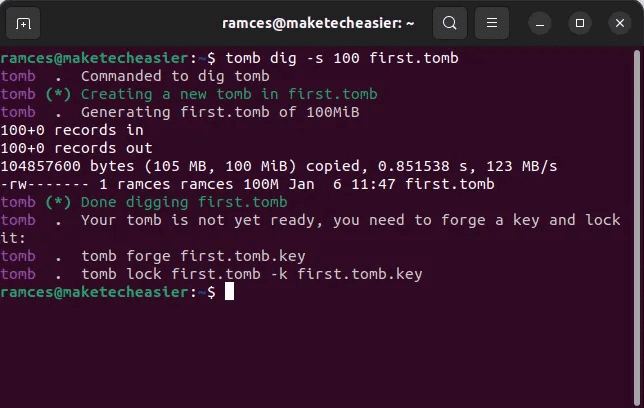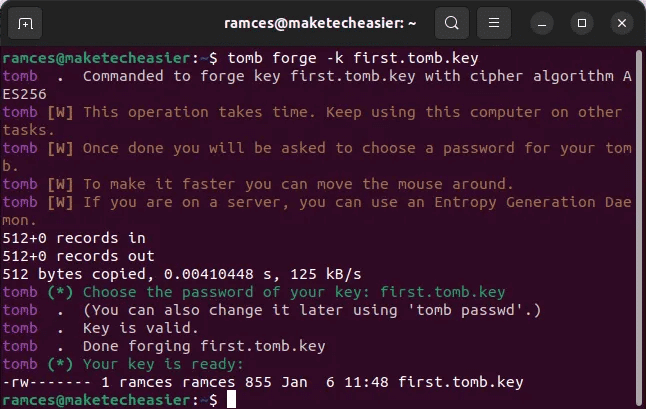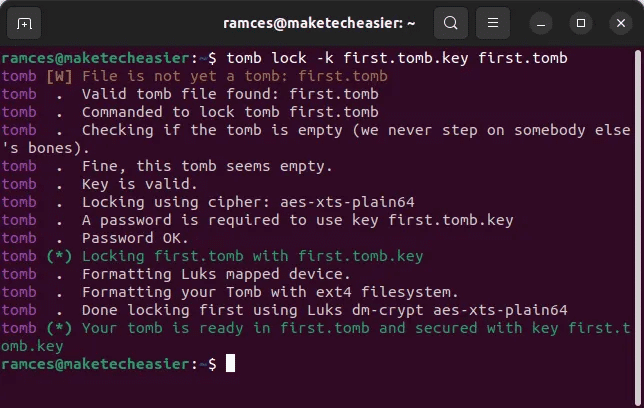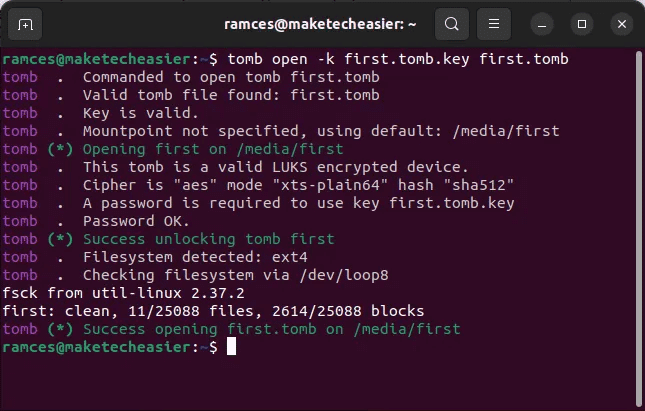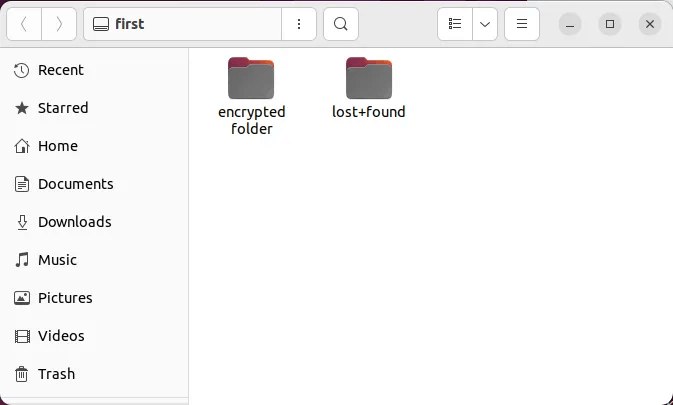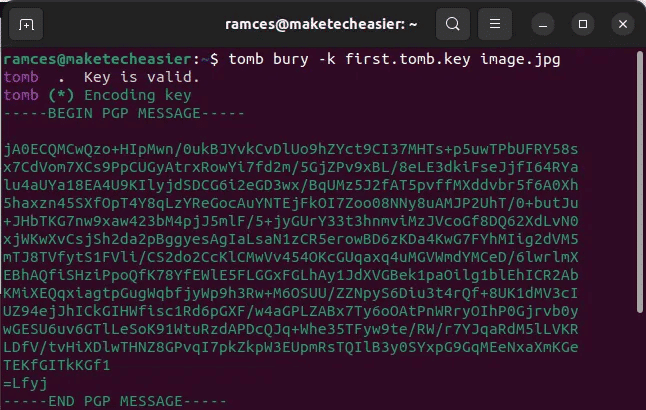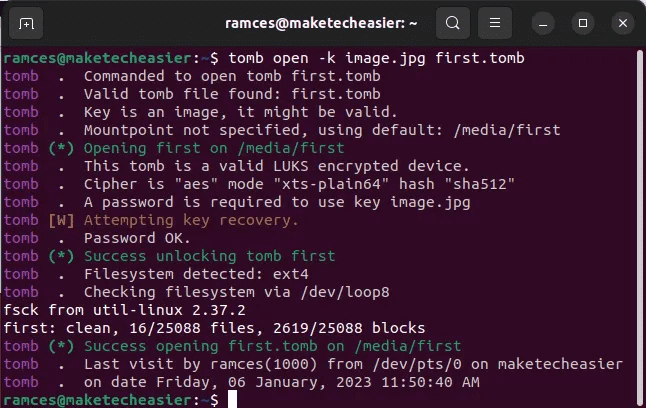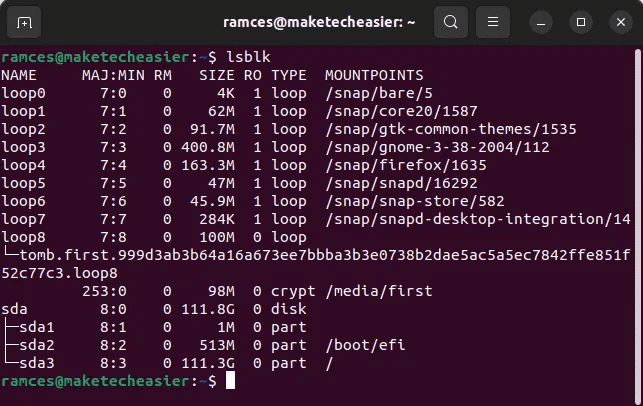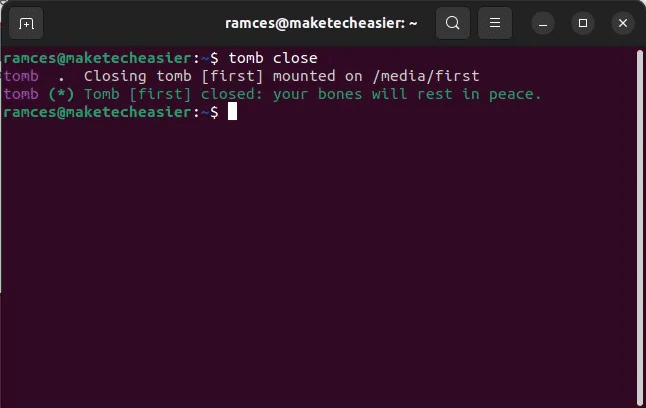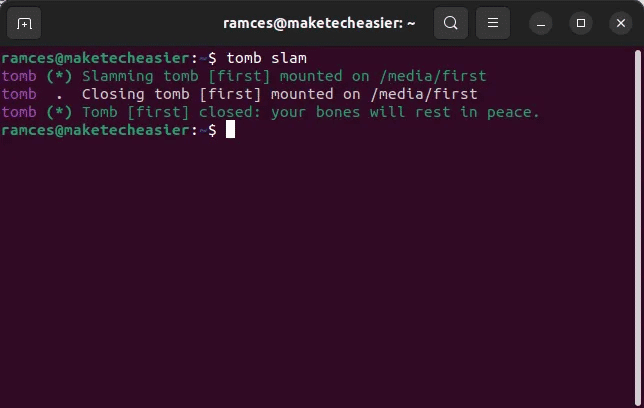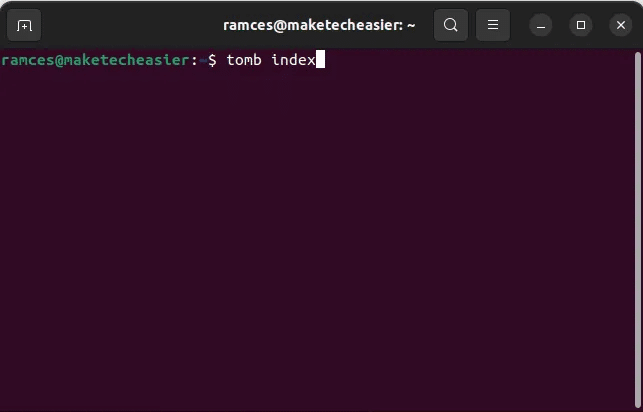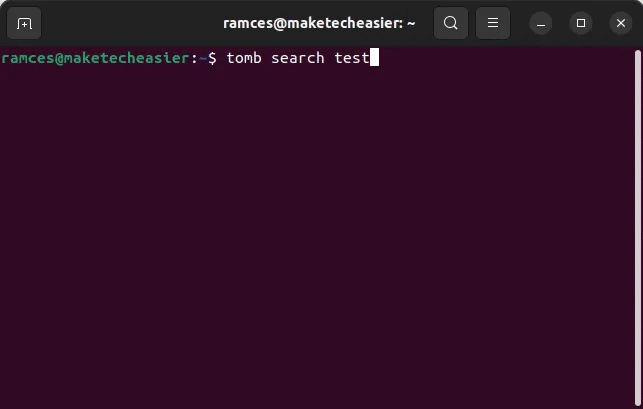So verschlüsseln Sie Dateien unter Linux mit Tomb
Tomb ist ein einfaches Skript, mit dem Sie Dateien unter Linux verschlüsseln können. Im Gegensatz zur vollständigen Festplattenverschlüsselung können Sie mit Tomb nur die Dateien und Ordner einbeziehen, die Sie verschlüsseln möchten. Hier zeigen wir Ihnen, wie Sie Tomb unter Ubuntu installieren und verwenden sowie Dateien unter Linux mit Tomb verschlüsseln.
Warum Tomb zum Verschlüsseln von Dateien unter Linux verwenden?
Einer der größten Vorteile von Tomb ist, dass keine zusätzliche Software zur Installation und Verwendung erforderlich ist. Dadurch ist es möglich, es in einem bestehenden System ohne Internetverbindung zu verwenden. Dies kann in Situationen nützlich sein, in denen Sie eine Datei in Live-Systemen wie Kali Linux schnell verschlüsseln möchten.
Tomb verlässt sich stark auf die Programme und Dienstprogramme, die standardmäßig mitgeliefert werden Die beliebtesten Linux-Distributionen. Zum Beispiel verwendet Tomb sowohl GNU Privacy Guard, um seine Verschlüsselung zu handhaben, als auch dd, um seine virtuellen Partitionen zu löschen und zu formatieren.
Das bedeutet, dass Tomb bei der Pflege seiner Dateien immer die neueste Codierungs- und Programmiertechnologie verwendet. Dieser Ansatz ermöglicht es der Software auch, sich darauf zu konzentrieren, sich selbst in Ihr System zu integrieren, anstatt eine eigene Umgebung zu erstellen. Infolgedessen können Sie Tomb und seine Dateien leicht anpassen, um mit jedem Skript zu arbeiten, für das es vorgesehen ist Schale Sie haben es auf Ihrem Gerät erstellt.
Schließlich ist die Tomb-Datei auch sehr flexibel. Es ermöglicht Ihnen, seine Eigenschaften nahtlos zu ändern, ohne seinen Inhalt zu beeinflussen. Aus diesem Grund können Sie es auch als einfaches verschlüsseltes Backup verwenden.
Grab unter Ubuntu installieren
- Stellen Sie sicher, dass alle Tomb-Abhängigkeiten in Ihrem System vorhanden sind. Sie können es erneut überprüfen, indem Sie den folgenden Befehl ausführen:
sudo apt install zsh file gnupg cryptsetup pinentry-curses wget make steghide mlocate
2. Herunterladen Grabkopie Von der Website des Entwicklers:
wget https://files.dyne.org/tomb/releases/Tomb-2.9.tar.gz
3. Entpacken Sie das Tomb-Dienstprogramm in Ihr Home-Verzeichnis. Sie können dies tun, indem Sie den folgenden Befehl ausführen:
tar xvzf ./Tomb-2.9.tar.gz
4. Gehe zu Grabführer und installieren Sie es mit make auf Ihrem System:
cd Tomb-2.9 sudo make install
Dieser Befehl kopiert automatisch das Grab nach „/usr/local/bin“ Und setzen Sie die richtigen Berechtigungen, um zu arbeiten. Sie können auch überprüfen, ob Sie das Programm korrekt installiert haben, indem Sie es ausführen Mann Grab.
Erstellen Sie Ihr erstes Grab, um Dateien zu verschlüsseln
Wenn die Software installiert ist, können Sie Tomb für die Dateiverschlüsselung verwenden. Tomb funktioniert, indem es einen bestimmten Speicherplatz zuweist, der vorab verschlüsselt wird. Sie können Ihre Dateien später in diesen Bereich kopieren und Tomb wird sie schnell verschlüsseln.
Um dem ersten Grab Platz zuzuweisen, müssen Sie den Unterbefehl dig verwenden. Der folgende Befehl erstellt eine 100 MB große Tomb-Datei mit dem Namen "erstes. Grab."
grab dig -s 100 zuerst. grab
Als nächstes müssen Sie einen Schlüssel für Ihre neue Tomb-Datei generieren:
Tomb Forge -k first.Grab.Schlüssel
Es ist wichtig zu beachten, dass die Ausführung dieses Befehls für Ihr Gerät ressourcenintensiv sein kann. Dies liegt daran, dass der Forge-Unterbefehl versucht, so viele zufällige Daten wie möglich für seine Schlüssel zu generieren. Sie können dieses Problem entschärfen, indem Sie den Mauszeiger während dieses Vorgangs ständig bewegen.
Sobald Sie Ihren Schlüssel haben, können Sie ihn jetzt mit Ihrem neuen Grab verbinden. Dazu können Sie den Unterbefehl lock ausführen:
Grabschloß -k zuerst. Grab. Schlüssel zuerst. Grab
Schließlich können Sie das neu geschlossene Grab öffnen, indem Sie den Unterbefehl open ausführen:
Grab offen -k zuerst Grab Schlüssel zuerst Grab
Wenn Sie diesen Befehl ausführen, werden Sie nach Ihrem Tomb-Passwort gefragt (falls Sie sich nicht an Ihres erinnern, sehen Sie sich diese Passwort-Manager für Linux an). Dann wird Ihre Datei automatisch als separate Partition in Ihrem System bereitgestellt.
Erstellen Sie einen Bildschlüssel, um Dateien zu verschlüsseln
Neben der Erstellung einfacher Passwortschlüssel können Sie auch Bilder verwenden, um Ihre Tomb-Dateien zu entsperren. Dies kann nützlich sein, wenn Sie Ihr Grab mit anderen teilen möchten, ohne Ihr Passwort direkt zu teilen.
Um einen Bildschlüssel zu erstellen, müssen Sie den Unterbefehl bury verwenden. Wenn Sie beispielsweise den folgenden Befehl ausführen, wird eine Datei zusammengeführt „erster.Grabschlüssel“ mit Datei „Bild.jpg“ Bergwerk.
Grab begraben -k first.tomb.key image.jpg
Sobald Sie fertig sind, können Sie jetzt Ihr Bild verwenden, um die Tomb-Datei zu öffnen. Der folgende Befehl öffnet eine Datei „erstes. Grab“ mit meinem neuen Fotoschlüssel.
Grab offen -k Bild.jpg zuerst. Grab
Grab schließen
Im Gegensatz zu einem normalen verschlüsselten Laufwerk fungiert eine Tomb-Datei nicht als separates Gerät in Ihrem System. Stattdessen fungiert es als isolierte Partition innerhalb Ihres Dateisystems.
Ein Problem bei diesem Ansatz besteht darin, dass Sie programmspezifische Unterbefehle verwenden müssen, um das Tomb sauber zu entladen. Wenn Sie beispielsweise den folgenden Befehl ausführen, wird der Inhalt des Grabs neu verschlüsselt und aus Ihrer aktuellen Sitzung im Klartext entladen:
Grab nah
Abgesehen davon können Sie auch jedes in Ihrem System installierte Tomb schließen. Dies ist nützlich, wenn Sie eine sich schlecht benehmende App haben, die nicht beendet werden möchte.
Es ist jedoch wichtig zu beachten, dass das Erzwingen eines Nichtladens die Daten im Grab beschädigen kann. Wenn Sie dies wissen, können Sie eine Schließkraft ausführen, indem Sie den Unterbefehl slam ausführen:
Tomb Slam
Graberweiterung und Indizierung
Es ist auch möglich, den Speicherplatz für Ihre Grabdateien zu erhöhen. Dies kann für Benutzer nützlich sein, die mehrere Daten speichern, aber keine neue Partition für ihre Daten verschlüsseln möchten.
Dazu müssen Sie den Unterbefehl Größe ändern verwenden. Wenn Sie beispielsweise den folgenden Befehl ausführen, wird die Größe meiner first.tomb-Datei von 100 MB auf 1 GB erweitert:
Grabgröße ändern -k zuerst Grabschlüssel -s 1000 zuerst Grab
Suchen Sie im Grab
Schließlich können Sie auch leicht durchsuchbare Indizes für aktuell geöffnete Tomb-Dateien erstellen. Dies ist nützlich für Benutzer, die mehrere verschlüsselte Partitionen schnell verwalten möchten.
Um Ihre Grabdateien zu durchsuchen, müssen Sie zunächst einen Index für sie erstellen. Dazu müssen Sie den folgenden Befehl ausführen:
Grab Index
Danach können Sie nun alle derzeit geöffneten Tomb-Dateien durchsuchen, indem Sie den Unterbefehl search ausführen. Wenn Sie beispielsweise Folgendes ausführen, wird nach jeder Datei gesucht, die ein Wort enthält "Prüfen":
Grabsuchtest
Häufig gestellte Fragen
F 1. Können Sie Tomb auf einer anderen Linux-Distribution verwenden?
Antworten. Tomb ist ein sehr portables Skript, das nur auf einer kleinen Gruppe von Linux-Dienstprogrammen basiert. Dies bedeutet, dass die Software wahrscheinlich auf Ihrem Computer funktioniert, solange Sie die richtigen Abhängigkeiten haben. Beispielsweise sind zsh und GNU Privacy Guard Programme, die häufig in jedem Distributions-Repository zu finden sind.
Q2: Kann man ein Tomb an mehrere Tomb binden?
Antworten. Jawohl. gestylt Stellen Sie ein SSH-Schlüsselpaar bereit -Es ist möglich, einen Schlüssel zu verwenden, um mehrere Grabdateien zu verwalten. Dazu müssen Sie Ihre neue Datei erstellen, indem Sie Folgendes ausführen: grab dig -s 100 test2. grab.
Als nächstes müssen Sie Ihre neue Tomb-Datei mit dem Befehl lock sub binden. Wenn Sie beispielsweise Folgendes ausführen, wird meine neue test2.tomb mit verknüpft Test Grab Schlüssel Gegenwärtig: Tomb-Lock-Test 2. Tomb-k-Test.
F3: Ist es möglich, die Größe einer Tomb-Datei unter Linux zu reduzieren?
Antworten. Nein, die Entwickler von Tomb haben ihre verschlüsselten Dateisysteme so konzipiert, dass sie nur noch größer werden. Dies liegt hauptsächlich an der Art und Weise, wie sowohl die Verschlüsselung als auch die Größenänderung zwischen cryptsetup und resize2fs funktionieren.
Die einzige Möglichkeit, die Grabdatei zu "schrumpfen", besteht darin, mit dem Befehl dig sub ein neues Grab mit einer kleineren Größe zu erstellen. Anschließend können Sie diese neue Tomb-Datei mit dem Unterbefehl lock mit Ihrem vorhandenen Schlüssel verknüpfen.